Índice de la página
Reseñas y premios
Windows 10 es uno de los sistemas operativos más fáciles de usar que se han diseñado. A lo largo de los años, se han resuelto muchos problemas y las nuevas tecnologías han hecho que las funciones funcionen aún mejor. Sin embargo, los usuarios de Windows 10 aún pueden experimentar problemas, pero son más fáciles de resolver, incluso para quienes no tengan los mayores conocimientos sobre tecnología digital.
El problema más común al que se enfrenta la gente cuando utiliza Windows 10 es que los programas no se abren cuando se les ordena. Hay varias razones por las que un programa puede no abrirse en un sistema operativo Windows 10. EaseUS te explicará cuáles son las causas de estos problemas y cómo pueden solucionarse con sólo unos pasos en tu dispositivo Windows 10.
Cómo solucionar que un programa no se abra en Windows 10
Si tienes problemas con ciertos programas que no se abren en tu dispositivo Windows 10, no te estreses. Los programas pueden tener problemas para abrirse si se necesita una actualización de software o si hay un archivo dañado. Aquí tienes un resumen de las cinco soluciones eficaces:
- 1. Ejecuta EaseUS Todo PCTrans para Reparar Programas
- 2. Aplica el Solucionador de problemas
- 3. Actualiza tu aplicación a la versión más reciente
- 4. Comprueba el Servicio de Actualización de Windows
- 5. Comprueba tu Windows Update
1. Ejecuta EaseUS Todo PCTrans para Reparar Programas
Si necesitas una solución más sencilla, puedes transferir un programa guardado que no se abra en tu dispositivo Windows 10. Considera la posibilidad de utilizar EaseUS Todo PCTrans Free. EaseUS Todo PCTrans Free se puede ejecutar para arreglar el programa que no se abre.
EaseUS Todo PCTrans Free también puede transferir programas, archivos y datos personales, lo que puede mantenerlos seguros y a tu disposición cuando cambies de PC. Varias funciones pueden ayudarte manteniendo todo tu software y programas al día con las actualizaciones. Harán copias de seguridad de tus datos, manteniéndolos listos para ser utilizados en otro dispositivo con facilidad.
Paso 1. Elige "Gestión de aplicaciones" en el panel izquierdo y haz clic en "Iniciar" para reparar de forma segura tus aplicaciones dañadas.

Paso 2. Podrás ver todas las aplicaciones instaladas en tu PC, desplázate hacia abajo para seleccionar la que quieras reparar.

Paso 3. Haz clic en el icono del triángulo hacia abajo para elegir "Reparar".
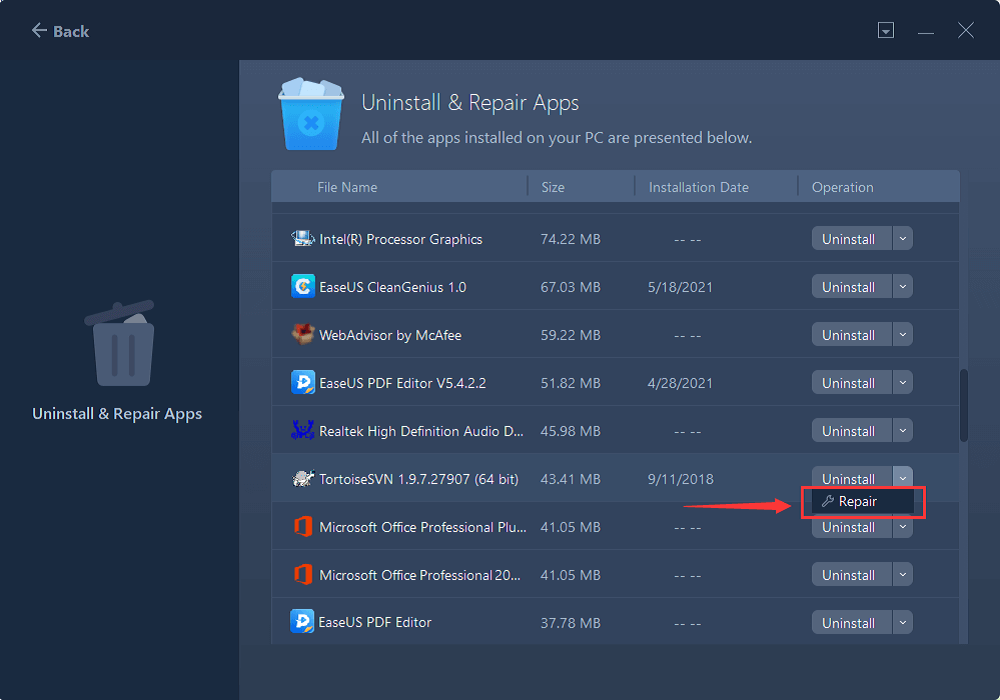
Utilizar EaseUS Todo PCTrans Free es sencillo y proporciona a los usuarios una aplicación fiable que puede guardar y transferir programas con un solo clic, permitiendo el acceso para transferir archivos y reparar programas. Su sencilla función de gestión de aplicaciones reparará cualquier programa que no funcione correctamente o que se haya dañado en tu ordenador.
2. Aplica el Solucionador de problemas
Windows 10 incluye una herramienta de solución de problemas que puede ayudar a entender exactamente cuál es el problema con el programa que no se abre. Te guiaremos a través de los pasos para encontrar el problema y cómo solucionarlo.
Paso 1: En tu ordenador con Windows 10, ve a Inicio, abre Configuración y, a continuación, elige Actualización y seguridad y, desde ahí, haz clic en Solucionar problemas. A continuación, deberás seleccionar Solucionador de problemas adicional.
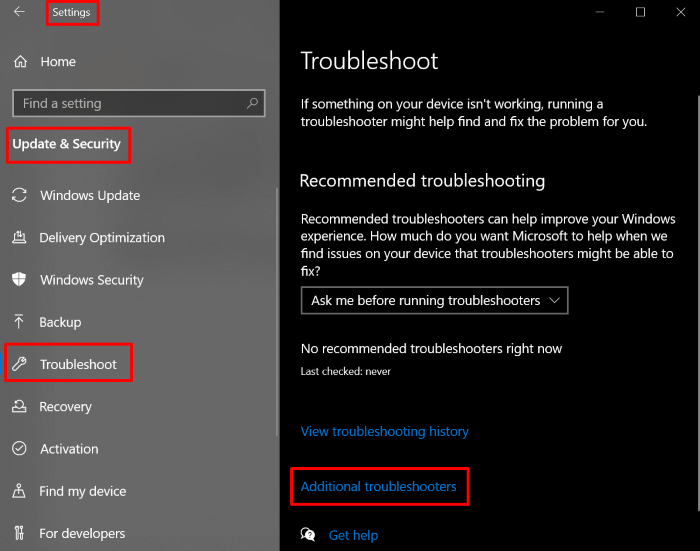
Paso 2: Desde ahí, puedes desplazarte por la página hasta encontrar las Aplicaciones de la Tienda Windows y, a continuación, seleccionar Ejecutar el solucionador de problemas. El solucionador de problemas escaneará tu PC y reparará cualquier problema que encuentre.
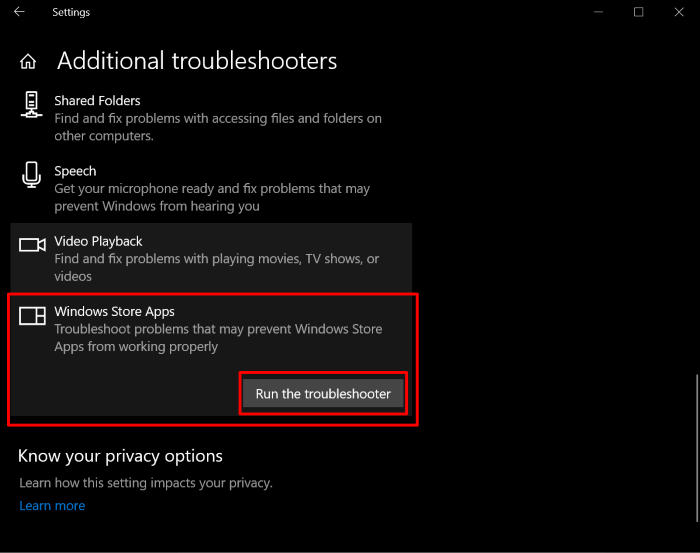
Muchos usuarios se encuentran con el mismo problema. Comparte esta guía en Internet para ayudarles:
3. Actualiza tu aplicación a la versión más reciente
Una forma de asegurarte de que los programas que quieres utilizar en tu PC funcionan es asegurarte de que están actualizados. Sigue estos sencillos pasos que garantizarán que tus programas estén siempre actualizados con las últimas versiones:
Paso 1: En tu dispositivo Windows 10, selecciona Inicio y luego elige Microsoft Store.

Paso 2: En Microsoft Store, selecciona el Menú Cuenta en los tres puntos que se encuentran en la esquina superior derecha. Desde allí, selecciona Configuración.
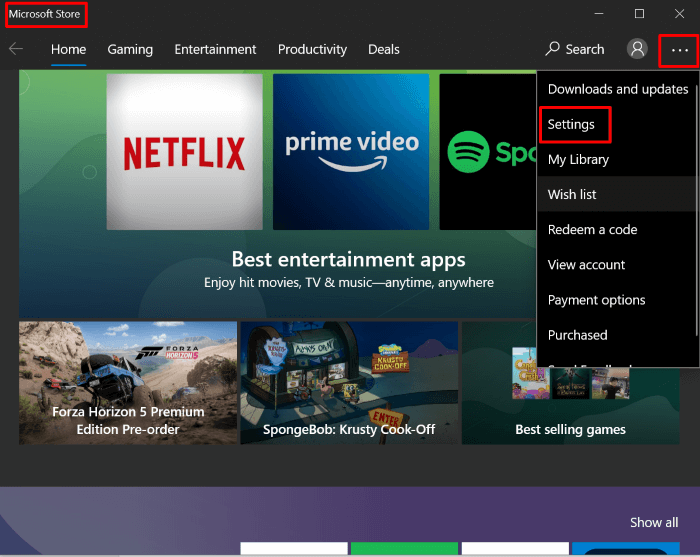
Paso 3: En Actualizaciones de aplicaciones, asegúrate de que la opción Activado está seleccionada para Actualizar aplicaciones automáticamente. Esto garantizará que las aplicaciones se mantengan actualizadas continuamente.

4. Comprueba el Servicio de Actualización de Windows
Si las aplicaciones siguen sin actualizarse, puede deberse a que el servicio de actualización de Windows no se está ejecutando. Hay una forma fácil de arreglarlo, así que sigue estos pasos para encontrar la solución:
Paso 1: Ve al menú Inicio de tu ordenador con Windows 10 y selecciona Configuración.

Paso 2: Desde ahí, selecciona Actualización y Seguridad.
Paso 3: Selecciona Solucionar problemas en el panel de opciones de la derecha.

Paso 4: En la página Solucionar problemas, selecciona la opción Windows Update (puede estar en Solucionadores de problemas adicionales) y haz clic en Ejecutar el solucionador de problemas para encontrar y solucionar cualquier problema.
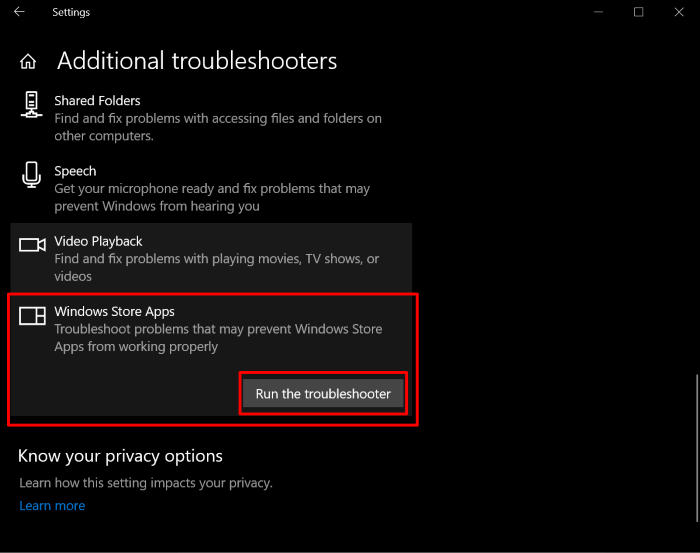
5. Comprueba tu Windows Update
Una vez ejecutado el Solucionador de problemas, debería repararse el servicio de actualización de Windows. Si sigues teniendo problemas, puede ser que Windows no esté totalmente actualizado con las últimas funciones. Sigue estos pasos para asegurarte de que tu versión de Windows tiene las últimas actualizaciones:
Paso 1: Ve al menú Inicio de tu ordenador con Windows 10 y selecciona Configuración.
Paso 2: Desde ahí, selecciona Actualización y Seguridad.

Paso 3: En Windows Update, haz clic en Buscar actualizaciones para escanear y actualizar Windows a la última versión.

Conclusión
Windows 10 es un sistema operativo fácil de usar que viene preinstalado en muchos ordenadores. Aunque está construido con las últimas tecnologías, todavía puede haber funciones que encuentren problemas. Te guiamos a través de todos los pasos para encontrar posibles formas de arreglar los programas que no se abren en tu PC con Windows 10. Para evitar tener que seguir todos los pasos, prueba a utilizar EaseUS Todo PCTrans Free, que transferirá automáticamente cualquier aplicación, programa o archivo de tu dispositivo Windows 10. EaseUS Todo PCTrans Free es la opción más fácil de usar con un solo clic que puede transferir programas de software y tiene muchas otras funciones que te ahorrarán tiempo.
Si tienes alguna duda, ponte en contacto con [email protected], y estarán encantados de ayudarte a resolver cualquier problema que puedas tener.
Sobre el autor
Actualizado por Luis
Luis es un entusiasta de la tecnología, cuyo objetivo es hacer que la vida tecnológica de los lectores sea fácil y agradable. Le encanta explorar nuevas tecnologías y escribir consejos técnicos.
Reseñas y Premios
-
EaseUS Todo PCTrans Free is a useful and and reliable software solution created to serve in computer migration operations, be it from one machine to another or from an earlier version of your OS to a newer one.
Seguir leyendo -
EaseUS Todo PCTrans is by the folks at EaseUS who make incredible tools that let you manage your backups and recover your dead hard disks. While it is not an official tool, EaseUS has a reputation for being very good with their software and code.
Seguir leyendo
-
It offers the ability to move your entire user account from your old computer, meaning everything is quickly migrated. You still get to keep your Windows installation (and the relevant drivers for your new PC), but you also get all your apps, settings, preferences, images, documents and other important data.
Seguir leyendo
Artículos relacionados
-
Cómo pasar juegos del HDD al SSD sin reinstalar
![author icon]() Luna/2025/10/17
Luna/2025/10/17 -
Windows 10 finaliza su soporte: ¿Perderé datos si actualizo a Windows 11?
![author icon]() Luis/2025/10/17
Luis/2025/10/17 -
5 pasos para pasar office 2016 de un PC a otro
![author icon]() Pedro/2025/10/17
Pedro/2025/10/17 -
Descargar EaseUS Todo PCTrans Full Crack Español
![author icon]() Luna/2025/10/17
Luna/2025/10/17
